vue.js项目部署到服务器docker容器上
网上看到大部分都是使用nginx镜像通过反向代理进行部署,但是我试过很多遍都没有部署成功,后面使用了node镜像部署。总结一下我使用node部署的步骤,如下:
我这里vue项目名为bigdata,是通过远程服务器的docker进行部署,保存的目录在/root/vue/下
1、把项目bigdata通过xftp传到/root/vue目录下
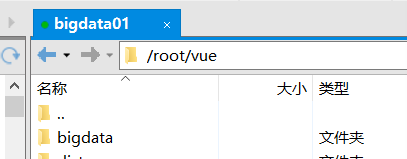
2、拉取node镜像
#下载node镜像
docker pull node:alpine
#查看镜像
docker images
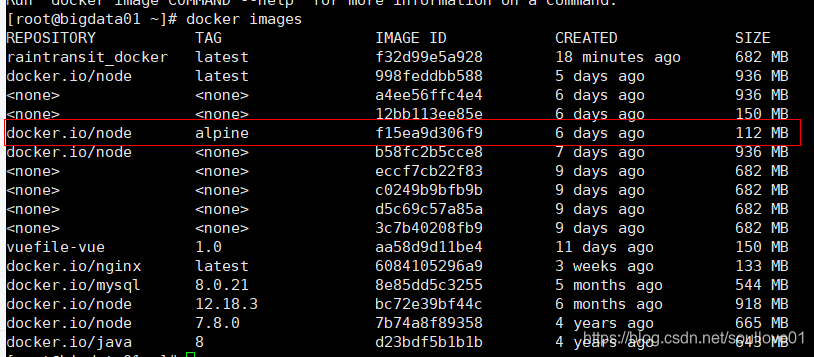
3、进入bigdata目录
cd /root/vue/bigdata
4、运行镜像容器并挂在到bigdata目录,便于打包环境
docker run --name vue -itd -v /root/vue/bigdata:/root/vue/bigdata -p 8000:8000 node:alpine
#--name 是设置容器的名称,这里是vue
# -p 端口映射,外部端口:内部端口

5、进入vue容器,然后进入bigdata目录
docker exec -it vue sh #vue是容器名
cd /root/vue/bigdata

6、运行之前查看有没有安装npm和node,可通过查看版本
node -v
npm -v
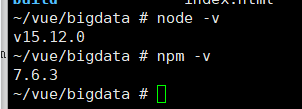
7、没问题之后,在这个目录下运行vue项目
npm run dev
启动监听成功,端口8000
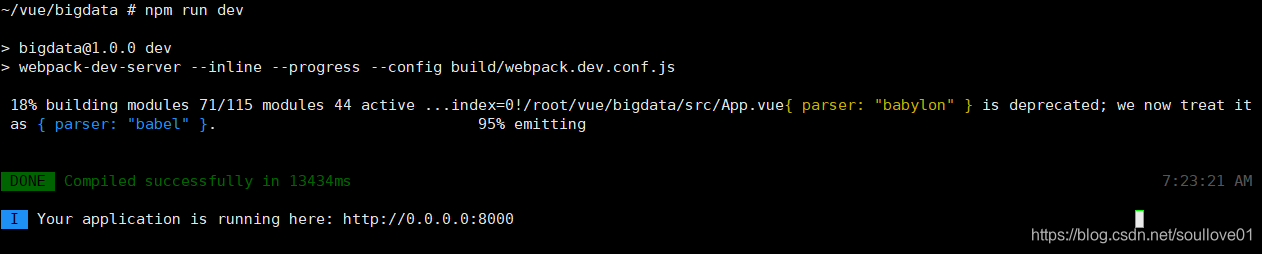
正常访问的ip是http://localhost:8000,内部服务器就可以访问,但是外部会访问不了,原因有两种情况:
第一种:访问地址、端口与服务器没有做映射
第二种:做了地址映射也访问不了,是因为node在docker里面没办法解析localhost的域名
解决方法:(前提是已经做了地址映射)
1、在bigdata项目的index.js文件,修改host为0.0.0.0
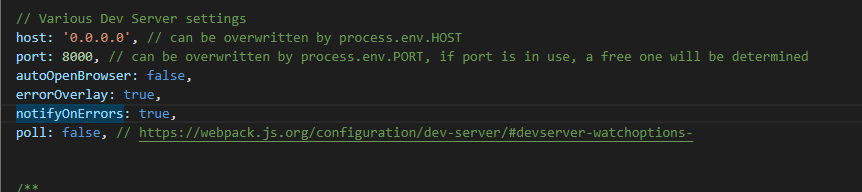
2、重新上传改好的项目,覆盖掉原来的项目
3、需要停止掉原来的创建的容器,然后删除旧的容器
#停止容器
docker stop vue
#删除容器
docker rm vue
4、重新创建容器,运行,步骤上面已有
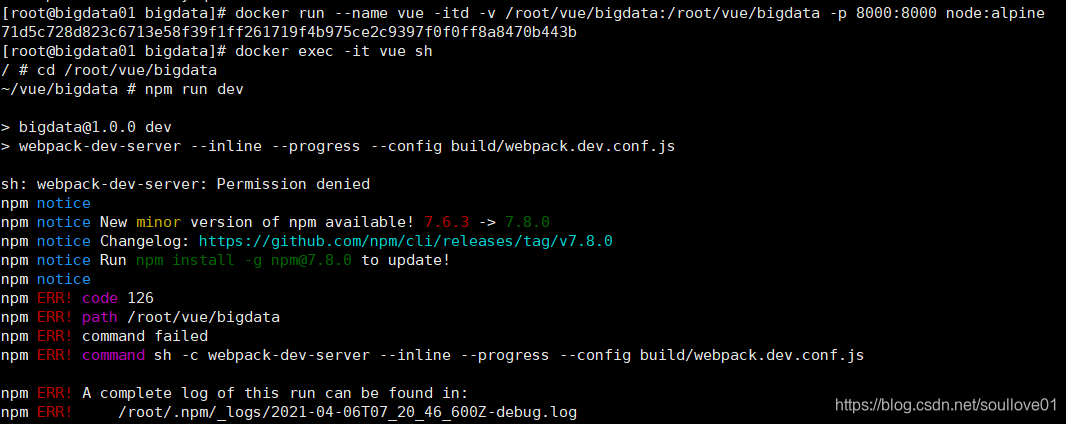
5、如果出现以上报错:Permission denied的权限问题
执行下面两条命令
npm install webpack -g
npm install webpack-dev-server -g
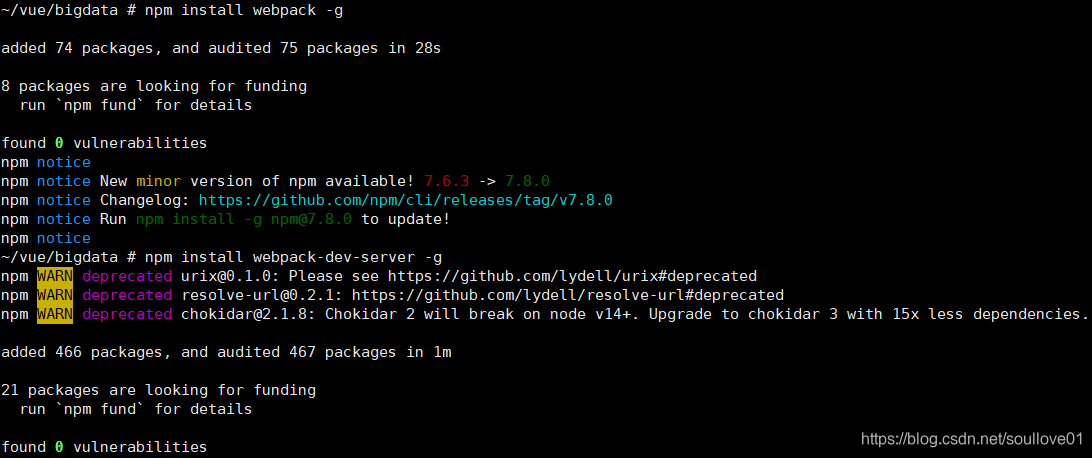
6、运行
npm run dev

这样就可以通过ip+8000端口访问vue项目了




















 4651
4651











 被折叠的 条评论
为什么被折叠?
被折叠的 条评论
为什么被折叠?








